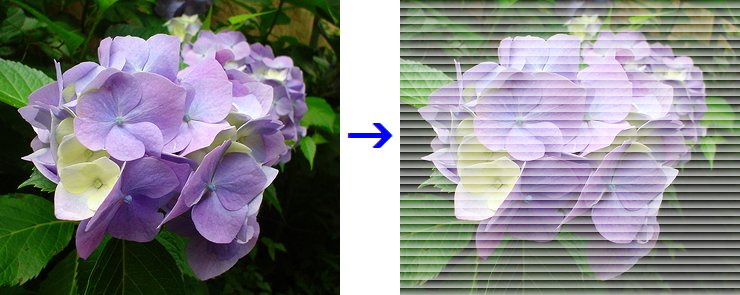
とても簡単にできる、オシャレなブラインド風加工です。 テクスチャを使うのがミソです。

元画像の上に新規レイヤを作り、「テクスチャ」とします。
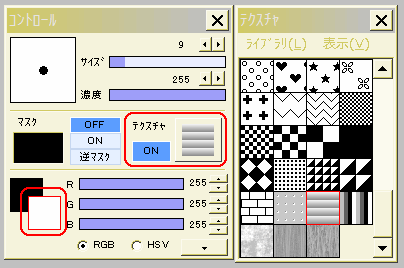
コントロールウィンドウで、描画色を白にし、テクスチャをONにします。
テクスチャウィンドウで、横段のグラデーションのパターンを選択します。

テクスチャレイヤ上で、「選択範囲」⇒「塗りつぶし」を実行します。
薄いブラインド風のテクスチャが描かれました。
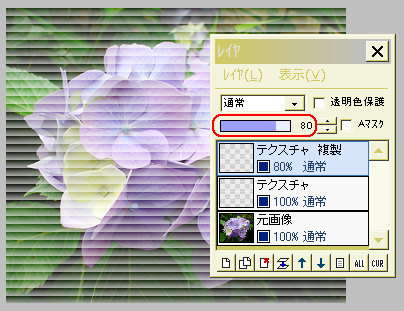
もう少しブラインドをはっきりさせたいので、テクスチャレイヤを複製します。
好みにより、レイヤの不透明度を調整します。
レイヤを結合して保存します。